完成MindManager思维导图之后,你可能希望添加批注(相关文章请参考如何在MindManager15思维导图中添加批注)解释为什么创建导图,导图在导图属性对话框中是做什么用的,通过拼写检查功能检查拼写错误,用修复超链接命令检查链接到其他文件的链接,本文主要为大家讲解如何在MindManager2016中设置导图属性。
设置导图属性
每个导图都包含一组属性,提供导图的有关信息。在导图上工作时可以随时更新导图属性,此外,可以配置MindManager,首次保存导图或导图模版时,会自动显示属性摘要对话框:通过MindManager保存选项:第一次保存时提示输入导图属性。
更改导图属性
执行以下操作之一:
1、右击导图工作簿标签,选择属性;
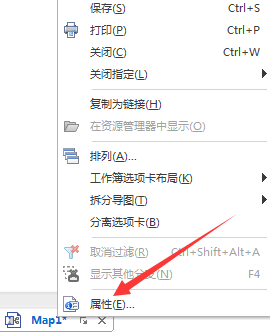
2、在文件选项卡上,点击信息,然后点击文档信息。
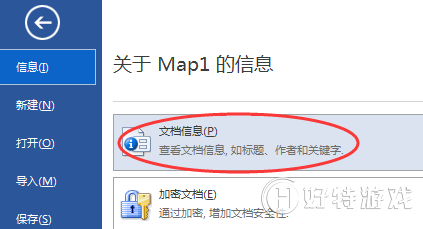
接下来,根据需要修改属性。
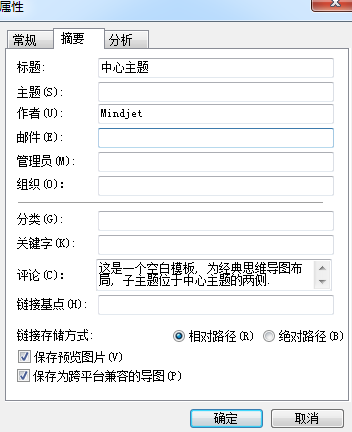
最后,点击保存使用新的属性,这些新属性在下次保存时通过导图保存。或点击取消,将属性恢复到之前的值。
还可以在修改导图模版和主题时输入属性。
-
mindmanager11mac版 137.11 MB
下载
视频推荐
更多 | Mindjet MindManager思维导图软件教程 | |||
| MindManager历史版本大全 | MindManager基础教程大全 | ||
| MindManager 2019基础教程大全 | MindManager 2018基础教程大全 | ||
| MindManager2016基础教程大全 | MindManager 15基础教程大全 | ||
| Mindjet Maps for Android教程大全 | |||
手游风云榜
更多 资讯阅读
更多 -

- 使用Blender生成城市模型
- 教程 2024-12-05
-

- 全球气象数据ERA5的下载方法
- 教程 2024-12-05
-

- Xpath解析及其语法
- 教程 2024-12-04
-

- 机器学习:神经网络构建(下)
- 教程 2024-12-04
-

- 华为Mate品牌盛典:HarmonyOS NEXT加持下游戏性能得到充分释放
- 教程 2024-12-03
-

- 实现对象集合与DataTable的相互转换
- 教程 2024-12-02
-

- 硬盘的基本知识与选购指南
- 教程 2024-12-01
-

- 如何在中国移动改变低价套餐
- 教程 2024-11-30
-

- 鸿蒙NEXT元服务:论如何免费快速上架作品
- 教程 2024-11-29
-

- 丰巢快递小程序软件广告推荐关闭方法
- 教程 2024-11-27
-

- 如何在ArcMap软件中进行栅格图像重采样操作
- 教程 2024-11-26
-

- 算法与数据结构 1 - 模拟
- 教程 2024-11-26





























